迅捷屏幕录像工具mac版是专为苹果电脑用户打造的一款简单易用、功能强大的屏幕录制软件,能够完美实现声音与屏幕的同步录制,通过高清屏幕录制功能,可以无损捕捉记录屏幕上的每一个细节,同时,软件还为用户提供了全屏录制、区域录制、摄像头录制等多种录制方式,用户可以根据自己的需求自由选择,无论是录制游戏视频、网页视频、网络课件还是电脑屏幕等各种内容,都可以轻松应对。
值得一提的是,迅捷屏幕录像工具mac版还支持一键分享至社交媒体或上传至视频分享平台,并且能够兼容不同平台的AVI、MP4等其他常见的视频格式,用户能够快速分享自己的创作成果,让更多的人看到你的作品,此外,软件还还具备降噪功能,能够有效过滤外部噪音,保证录制的视频音质纯净清晰,用户在录制过程中无需担心外界噪音的干扰,从而可以获得更加专注的录制效果,欢迎有需要的用户朋友下载使用。

软件功能
1、简单的软件操作方法
软件界面中的功能选项一目了然,用户打开软件即可轻松上手使用,根据自己的需要录制屏幕视频。
2、高清的屏幕录制功能
针对不同的视频画质有专门的画质选项,用户在录制视频的时候可以根据自己的需要选择视频的清晰度。
3、精准的声画同步体验
软件支持多级别音频采集,可同时采集麦克风音频和声卡原声,从而达到视频与声音同步的效果。
4、独特化的区域视频录制
针对不同的用户需求制定了不同的录制选项,该软件工具除了支持全屏录制,还支持区域屏幕录制。
5、多样化的视频输出格式
该软件工具录制的视频格式可分为两种,一种是AVI格式,另一种是MP4格式,两种格式随意选择。
6、全程无限时录制
想录多久录多久,无须担心录制时间问题,一键开始录制,一键录制结束,用户随心所欲。
适用场景
1、教学讲解
支持涂鸦、书包点击特效功能,一键让教学演示更加生动,也能提升学生上课的注意力。
2、游戏录制
支持多类游戏录制,能与游戏原声融合,轻松记录下游戏最精彩的瞬间,录播高清流程不卡顿。
3、影视录制
支持在线影视文件随心录制,可导出多种主流视频格式,音画同步高清输出不卡顿。
4、视频会议
支持高清录制模式,可用于录制视频会议内容、文档演示操作等,提升录播体验。
5、Vlog录制
通过电脑屏幕及摄像头,轻松录制Vlog视频,支持灵活视频剪辑功能,一键生成个性视频。
6、监控录制
支持电脑摄像头实时录制所需的区域画面,不限时长,还可随时回放任意时间节点的画面内容。
软件亮点
【屏幕截图】
支持对视频的任意画面进行截图操作,并且还提供了截图特效功能可添加边框闪动、声音提示等特效,让视频截图操作更加醒目。录屏截图画质清晰1:1还原视频内容,可输出PNG、JPG等主流图片格式。

【鼠标效果】
支持设置鼠标点击的声音、移动轨迹颜色、高亮显示鼠标等特效,可适用于教学演示、游戏解说、视频会议讲解等场景,让整个操作演示更加清晰明了。鼠标效果有多种样式可供选择,结合画图工具使用录制效果更佳。

【定时录制】
支持自由设置电脑录屏的起止时间、录制模式、声音来源,创建录屏任务后,软件就会按指定时间自动录屏。同时软件还提供了录制完成后的预设功能,无需一直守在屏幕前即可轻松实现自动化操作。

【注释涂鸦】
支持任意添加涂鸦、批注或线条等,还可以自定义设置涂鸦、线条、图形的颜色及样式大小;只需轻轻一点即可让屏幕演示操作更加生动形象,适用于教学演示、游戏解说、视频会议讲解等场景。

【悬浮录制】
支持隐藏软件主界面,进行小窗口录屏,便捷控制录屏开关、暂停按钮。并且在悬浮窗中还可以快捷打开画笔工具进行涂鸦,一键开启录屏截图功能;不用担心干扰到您操作演示其他应用,且输出音画同步不卡顿。

【自动停止】
录屏时可以选择自动停止模式,如果您需要长时间录制视频,无需时刻守住电脑屏幕前面,只需设置好录屏时长及录屏完成后的操作,即可实现录制后自动停止关机。

常见问题
1、为什么点击「开始录制」的时候没有任何反应?
答:关闭软件重新打开再试试,不行的话重新卸载安装软件。
2、为什么我录制游戏的时候会花屏?
答:关闭软件,重新打开,选择录制模式为「游戏模式」,还是花屏的话更新下显卡驱动或者卸载重装。
3、为什么录制的视频画面漆黑一片?
答:首先确认录制区域没有问题,然后「Win + R」调出运行窗口,输入「dxdiag.exe」,在DirectX 诊断工具的「显示」页面,禁用DirectDraw加速。
4、为什么我录制的视频没有声音?
答:先检查下电脑的麦克风是否正常,再确认是否有开启软件音频选项中的录制系统声音、麦克风声音选项。
5、录制的视频很模糊怎么回事?
答:可能是录制画质太低了,可以前往「设置」-「录制选项」那里设置画质为高清或者原画,再进行录制。
6、为什么我录制的视频没有鼠标指针?
答:软件默认是没有录制鼠标指针的。若需要录制鼠标指针,点击「设置」-「通用设置」-「录制鼠标指针」即可。
- 电脑直播录制软件
-
 更多 (27个) >>电脑直播录屏软件 日常生活中,我们有时候会因为工作或学习的原因,会使用到一些直播录屏软件,通过直播录屏软件,我们可以记录一些错过的细节,提高学习或工作效率。主要是针对主播以及新媒体工作者们使用,用户在直播完毕之后,可以回看视频并且能够进行后期的剪辑以及配音等操作。那么电脑直播录屏软件哪个好呢,小编给大家整理一些好用的直播录制软件,包括录屏大师、桌面录屏软件、轻松录屏、 NN互动录播等,这些软件支持Windows系统,可录制高清视频和游戏画面,自定义录制区域和录制时间,可添加水印、字幕等特效,提供视频编辑功能,有需要的用户欢迎下载。
更多 (27个) >>电脑直播录屏软件 日常生活中,我们有时候会因为工作或学习的原因,会使用到一些直播录屏软件,通过直播录屏软件,我们可以记录一些错过的细节,提高学习或工作效率。主要是针对主播以及新媒体工作者们使用,用户在直播完毕之后,可以回看视频并且能够进行后期的剪辑以及配音等操作。那么电脑直播录屏软件哪个好呢,小编给大家整理一些好用的直播录制软件,包括录屏大师、桌面录屏软件、轻松录屏、 NN互动录播等,这些软件支持Windows系统,可录制高清视频和游戏画面,自定义录制区域和录制时间,可添加水印、字幕等特效,提供视频编辑功能,有需要的用户欢迎下载。 -
-
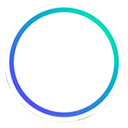
kap for mac版(mac录屏工具) 235.2M
查看/多国语言v3.6.0官方版 -

manycam苹果电脑版 99.71M
查看/简体中文v9.1.0.5官方版 -

迅捷屏幕录像工具mac版 98.45M
查看/简体中文v1.2.3官方版 -

DU RECORDER电脑版 24.7M
查看/简体中文v1.0.1.6 -

录咖电脑版 1.01M
查看/简体中文v1.1.8 -

EV录屏软件电脑版 36.43M
查看/简体中文v5.3.3 -
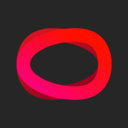
抖音直播伴侣苹果手机版 373.9M
查看/简体中文v1.9.0 -

嗨格式录屏大师ios版 60M
查看/简体中文v1.3.0官方版 -

录屏大师 775K
查看/简体中文v3.1绿色版 -

风云录屏大师 2.49M
查看/简体中文v1.24.11.51 -

全能录屏助手官方版 111.75M
查看/简体中文v12.0.1 -

爱拍录屏电脑版 761K
查看/简体中文v3.8.1中文版 -

kk录像机电脑版 20.62M
查看/简体中文v2.9.7.2中文版 -

Logitech Capture(罗技录屏软件) 114M
查看/简体中文v2.08.11官方版 -

轻映录屏软件 55.34M
查看/简体中文v3.0.1.0 -

轻松录屏电脑版 1M
查看/简体中文v5.38
-
发表评论
0条评论软件排行榜
- 1downie 4 for mac破解版 v4.5.11附安装教程
- 2final cut pro中文激活版 v11.0.1
- 3夜神模拟器mac版 v3.8.5.7官方版
- 4microsoft remote desktop mac中文版 v11.0.8
- 5Premiere Pro 2024 mac版 v24.3官方版
- 6adobe after effects 2025 mac中文版 v25.1.0.68
- 7office 2019 mac破解补丁 附安装教程
- 8AnyToISO for mac(ISO镜像制作工具) v3.9.7
- 9阿里云盘mac版 v6.8.6官方版
- 10火狐浏览器mac版 v136.0.4官方版
热门推荐
 MediaInfo mac版 v25.039.7M / 简体中文
MediaInfo mac版 v25.039.7M / 简体中文 Birdfont for mac(字体编辑软件) v6.12.058.26M / 简体中文
Birdfont for mac(字体编辑软件) v6.12.058.26M / 简体中文 handbrake苹果电脑版 v1.9.240.38M / 简体中文
handbrake苹果电脑版 v1.9.240.38M / 简体中文 腾讯微云mac版 v5.2.1498官方版120.87M / 简体中文
腾讯微云mac版 v5.2.1498官方版120.87M / 简体中文 AnyToISO for mac(ISO镜像制作工具) v3.9.721.8M / 多国语言[中文]
AnyToISO for mac(ISO镜像制作工具) v3.9.721.8M / 多国语言[中文] 字由 for mac版 v4.1.2127.08M / 简体中文
字由 for mac版 v4.1.2127.08M / 简体中文 谷歌拼音输入法mac版 v1.011.71M / 多国语言[中文]
谷歌拼音输入法mac版 v1.011.71M / 多国语言[中文] Boilsoft Video Splitter for mac(视频分割器) v2.0.2161.55M / 简体中文
Boilsoft Video Splitter for mac(视频分割器) v2.0.2161.55M / 简体中文 cubase13 pro mac版 v13.0.40740.4M / 简体中文
cubase13 pro mac版 v13.0.40740.4M / 简体中文 guitar rig7 pro for mac(吉他声效调音软件) v7.0.2968.7M / 简体中文
guitar rig7 pro for mac(吉他声效调音软件) v7.0.2968.7M / 简体中文




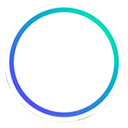





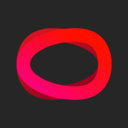










 MediaInfo mac版 v25.03
MediaInfo mac版 v25.03 Birdfont for mac(字体编辑软件) v6.12.0
Birdfont for mac(字体编辑软件) v6.12.0 handbrake苹果电脑版 v1.9.2
handbrake苹果电脑版 v1.9.2 腾讯微云mac版 v5.2.1498官方版
腾讯微云mac版 v5.2.1498官方版 AnyToISO for mac(ISO镜像制作工具) v3.9.7
AnyToISO for mac(ISO镜像制作工具) v3.9.7 字由 for mac版 v4.1.2
字由 for mac版 v4.1.2 谷歌拼音输入法mac版 v1.0
谷歌拼音输入法mac版 v1.0 Boilsoft Video Splitter for mac(视频分割器) v2.0.2
Boilsoft Video Splitter for mac(视频分割器) v2.0.2 cubase13 pro mac版 v13.0.40
cubase13 pro mac版 v13.0.40 guitar rig7 pro for mac(吉他声效调音软件) v7.0.2
guitar rig7 pro for mac(吉他声效调音软件) v7.0.2 赣公网安备36010602000168号,版权投诉请发邮件到ddooocom#126.com(请将#换成@),我们会尽快处理
赣公网安备36010602000168号,版权投诉请发邮件到ddooocom#126.com(请将#换成@),我们会尽快处理